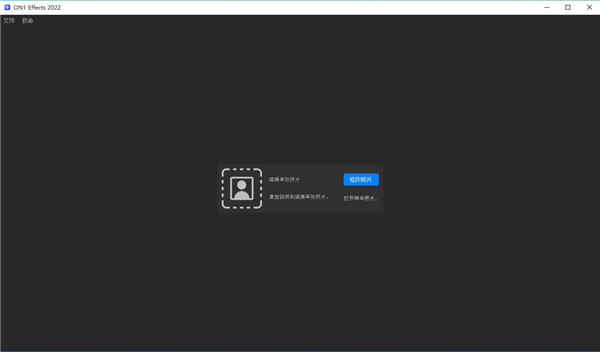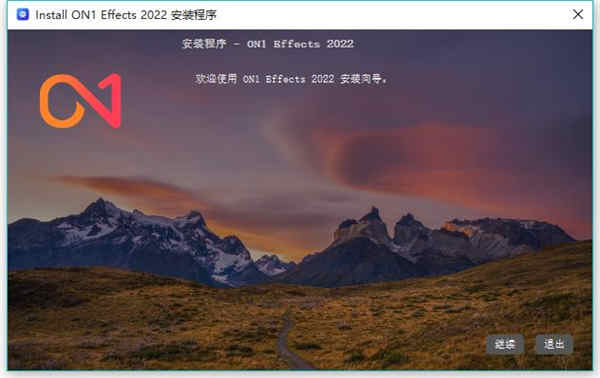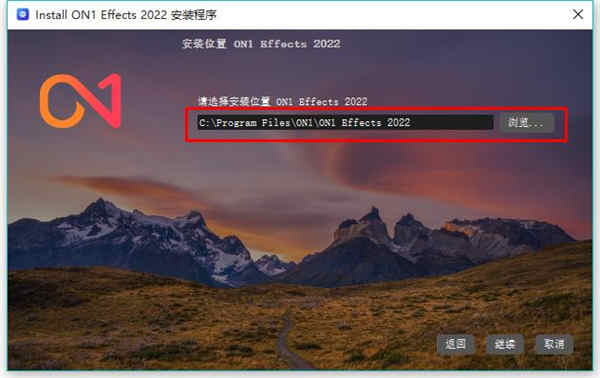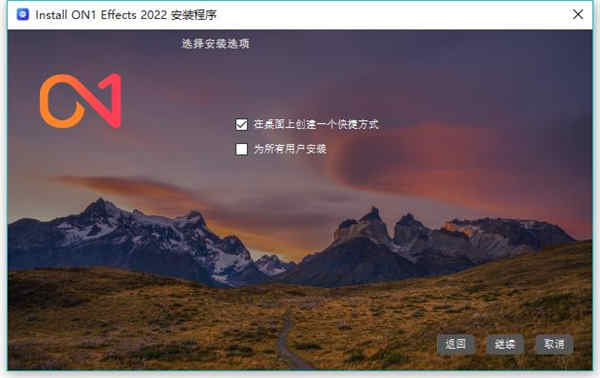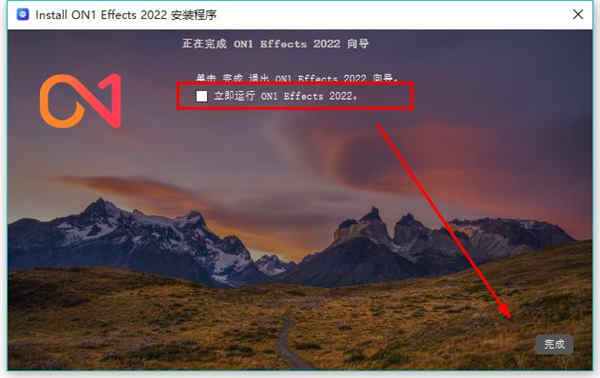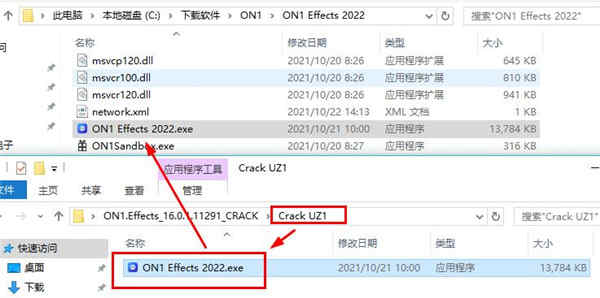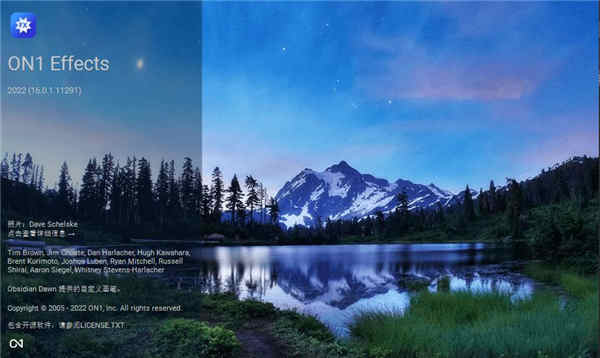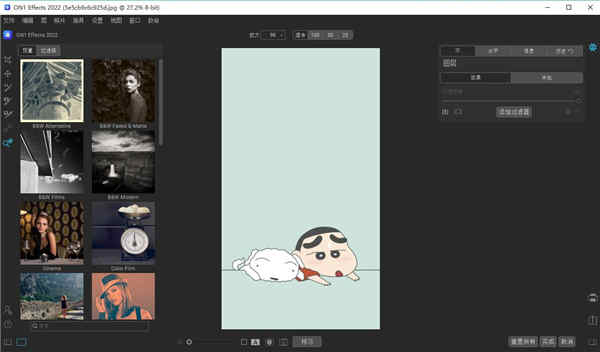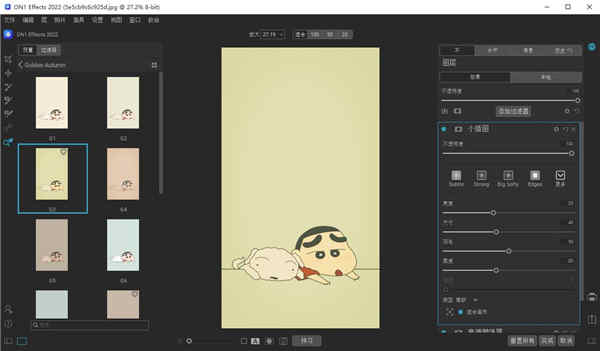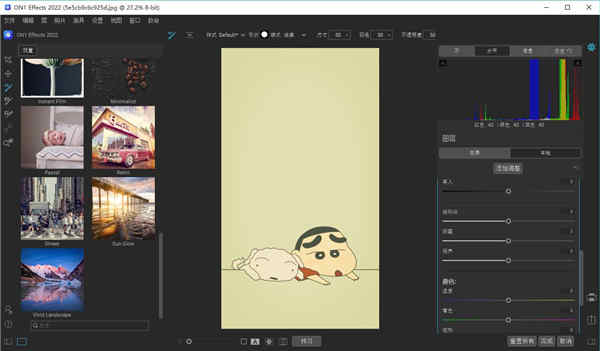详细介绍
ON1 Effects 2022中文破解版是一款非常实用的图像滤镜添加工具,软件内置破解补丁,可以完美激活该程序所有功能,解锁付费购买程序。软件内置种类丰富的各种滤镜,还有大量的可堆叠的滤镜、预设、边框和纹理等可以设置,能够帮助用户给自己的照片添加任何风格,将图片打造成不一样的效果。操作也非常简单,用户不需要多专业的技能操作,只需单击几下即可立即为任何照片设置样式并创建所需的外观。ON1 Effects中包含的数百种预设,可提供无限的创意选项,你可以将素材进行组合搭配,混合和自定义任何组合,使用各种非常流行的外观,包括B&W、HDR外观、动态对比度、镜头模糊(倾斜移位)、发光、电影外观、分割色调、纹理、边框等,全部免费使用,还有各种素材支持一键导入。各种惊人的效果,全新2022版本还为我们带来了更多丰富的特效、滤镜和预设,新增多个功能,用户可以一键编辑,拥有更加强大的图像处理性能。该软件可以在几秒钟内获得专业的效果,而无需进行任何复杂的编辑,通过令人惊叹的全新一键式预设,策划了最时尚的外观,简洁的操作界面,清爽的布局,可以快速访问各个文件夹有需要的朋友欢迎下载体验吧。
ps:今天带来的是ON1 Effects 2022破解版,软件内置破解补丁,解锁付费购买,附详细的破解教程可以参考。
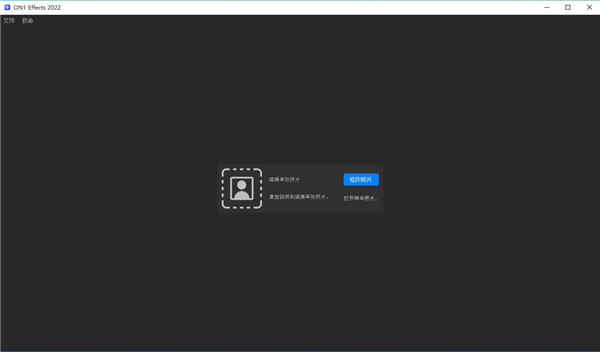
ON1 Effects 2022破解版安装教程
1、在本站下载解压缩包后获得ON1 Effects 2022原程序和破解补丁;

2、点击“ON1_Effects_2022.exe”进行原版安装;(注意:安装前PS不能运行)
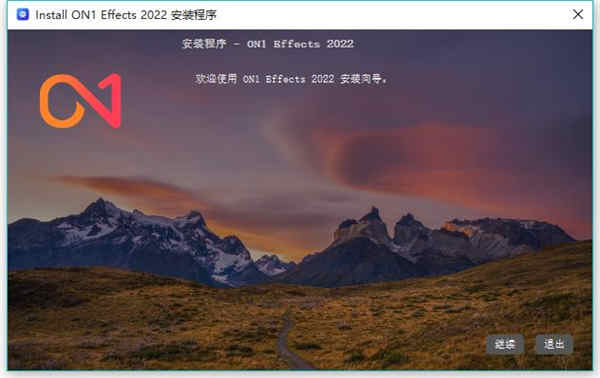
3、选择软件的安装路径,建议默认即可;
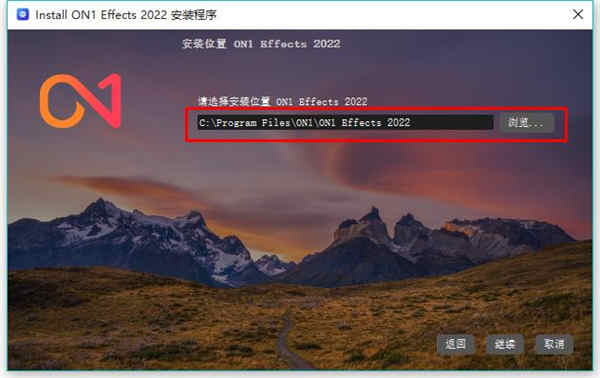
4、选择是否创建快捷方式;(建议选)
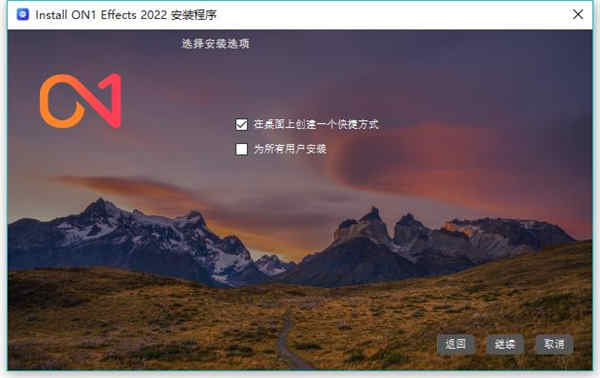
5、等待程序安装完毕,点击【完成】按钮即可。
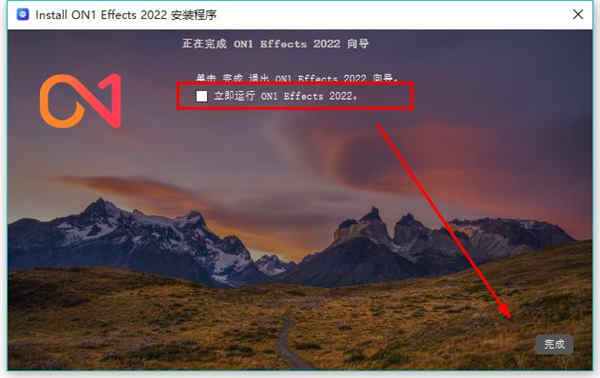
6、然后将ON1 Effects 2022.exe移动到软件根目录下,复制和替换原文件;
默认路径:C:\Program Files\ON1\ON1 Effects 2022
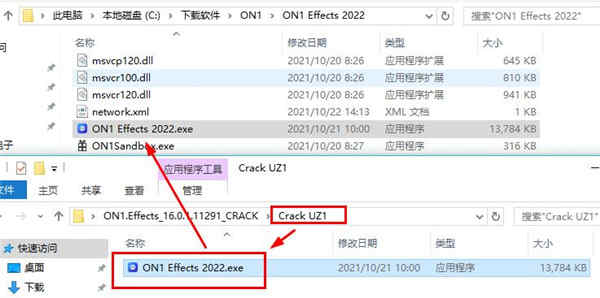
7、完成后,启动桌面快捷图标进入程序,即为ON1 Effects 2022破解版!
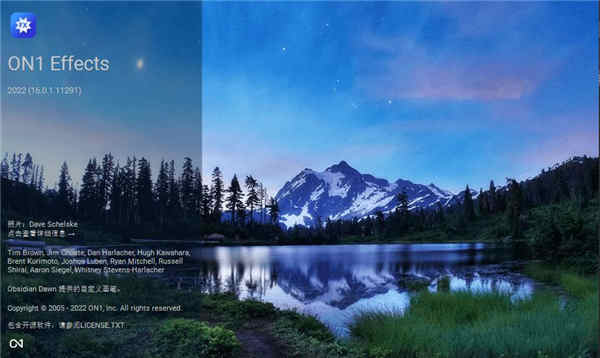
软件特色
1、新的色彩平衡滤镜
通过调整高光,中间色调或阴影的颜色和亮度,消除阴影或高光的偏色或创建独特的双色调或三色调。
2、新的天气滤镜
使用效果中的新的天气滤镜,您可以在照片中添加雨,雪和雾,以营造逼真的气氛。
3、新的通道混合器滤镜
为进行精确的黑白转换,将通道交换为红外或改变整个颜色范围。
4、全新的太阳耀斑滤镜
在照片中添加逼真的太阳斑,镜头耀斑和散景,所有这些均由著名摄影师和教育家Matt Kloskowski的真实照片提供支持。
5、新的热门和流行预设
从当今最热门的摄影趋势中精选出100多种新外观和样式。我们还添加了许多新的天空,背景和纹理,以使您的蒙版乐趣倍增。
6、改进的性能
集中在两个方面,将原始文件打开到Effects中并使用低端视频卡进行刷。您会发现两者在实践中都更快,更流畅。
7、其他许多次要的增强功能
移动前后拆分器,从预设浏览器中淡出预设,Windows安装在C以外的驱动器上,有损佳能CR3支持,以红色叠加显示笔触。
8、语言支持
ON1 Effects现在已本地化为11种语言,使更多的摄影师可以使用最先进的照片编辑器。它目前支持英语,德语,西班牙语,法语,日语,韩语,简体中文,俄语,葡萄牙语,意大利语和荷兰语。
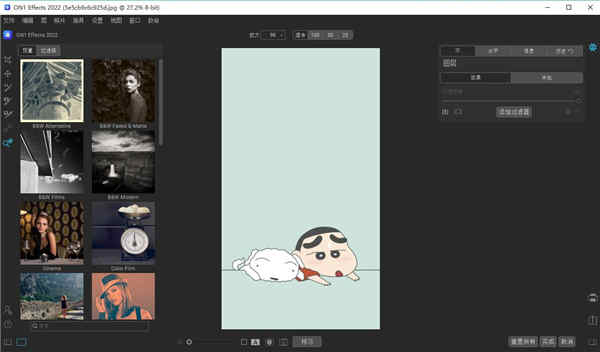
软件功能
1、照片效果
非破坏性的、可堆叠的、可重新编辑的照片滤镜和预设。
2、创意资产
包括数百种内置的照片效果、滤镜、LUTs、边框、纹理和预设。
3、快速查看浏览器
快速预览效果以及照片上的外观效果
4、AI快速蒙版工具
AI技术检测你的主题,并自动创建一个面具
5、遮蔽刷
将照片混合在一起进行曝光,或创建渐变和渐变滤镜外观。
6、可调节坡度
只对照片的一部分添加常用的调整。
7、润色工具
裁剪、内容感知填充、克隆、修饰、凿磨和模糊是修饰照片的完美选择。
8、光度面具
根据图像创建亮度遮罩,自动保护高光或阴影。
9、栈式过滤器
就像将滤镜放置在相机的末端,只是更容易而已
10、皮肤修饰
使用针对肤色的滤镜轻松修饰。
11、自定义预设
轻松保存和组织你自己的外观和预设。
12、现场预览
即时预览任何外观或效果
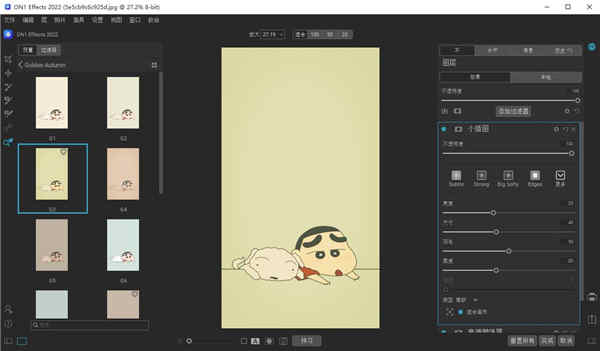
ON1 Effects 2022破解版使用方法
1、主屏幕概述
ON1 Effects 为您提供了一个易于使用的工作空间,用于编辑照片。以下是效果窗口主要部分的概述:
A.工具井:在2022中工作的工具。
B.首选项/帮助:应用程序首选项和帮助的快捷方式。
C.滤镜/预设面板:选项卡式面板,其中(a)所有已安装预设的列表(按类别),或(b)所有效果滤镜的列表。
D.搜索:按名称搜索预设(以及在“效果”中工作时的滤镜)。
E.预览窗口:以详细视图显示当前照片。
F.预览选项切换:当前图像的放大滑块,比较(之前/之后)模式,显示/隐藏蒙版,打开或关闭软校样和预览。
G.工具选项栏:当前所选工具的选项和设置。
H.照片信息窗格:导航器,级别(直方图)和常规照片信息以及编辑历史记录面板。
I.效果/本地选项卡:用于访问“效果”窗口的“效果”和“本地调整”部分的选项卡。单击每个选项卡将调出该选项卡的设置。
J.滤镜堆栈:在其中添加滤镜以应用于照片的位置。要添加过滤器,可以单击堆栈顶部的“添加过滤器”按钮,也可以使用窗口左侧的“预设”或“过滤器”面板。
K.重置栏:全部重置(在打开照片时将设置恢复为原始状态),取消(关闭而不保存照片),完成(关闭照片,打开对话框)以指定文件名和类型完成的照片)。输出:打印或导出当前照片的快捷方式。
2、替代视图模式
在“效果”内部的所有预览模式下,您都有三个用于布置工作区的选项:?默认为可调整大小的可移动窗口。?“全屏模式”(可在“窗口”菜单中找到)将扩展主窗口以适合当前显示的内容。菜单栏是隐藏的,但是可以通过将鼠标光标移到屏幕顶部来查看。可以通过按Option-Control-F(Windows)或Command-Control-F(MacOS)来启用和禁用此模式。?全屏预览(也位于“窗口”菜单中)将全屏显示当前选择的照片,没有任何其他界面元素。您可以使用键盘上的箭头键在照片之间移动。当您希望查看尽可能大的照片而不会产生干扰时,此选项很有用。
效果提供了几种在“预览”窗口中导航和查看图像的方法:?默认情况下,图像以“适合”视图显示,该视图在预览区域中显示图像,并且选择了“缩放”工具。使用“缩放”工具单击图像将放大到100%,并且光标将变为“手动”工具。您可以通过在预览区域中单击并拖动来移动图像。单击一次即可回到“适合”视图。?您还可以通过“视图”菜单和“导航器”窗格进行放大和缩小。导航器窗格在当前屏幕区域周围显示一个边界框,您可以通过单击并拖动窗格周围的框来重新定位预览区域中显示的内容。单击“导航器”窗格底部的按钮之一将自动缩放为“适合”,“ 100%”,“ 50%”或“ 25%”视图。 (这些按钮在“缩放”工具的选项栏中可见。)?当预览缩放大于可见区域时,如果选择了任何编辑工具,则按住空格键将显示“手动”工具。在按住空格键的同时单击并拖动将使图像重新定位在当前视图级别。
3、导航器,级别,信息和历史记录窗格
主窗口右侧控制面板的顶部是“导航器”,“直方图”,“信息”和“历史记录”窗格。 这些工具对于检查和查看图像细节以及查看会话期间进行的所有“效果”模块调整非常有用。
①导航窗格
这为您提供了图像的缩略图视图。白色正方形区域标记在预览窗格中可见的图像区域。您可以通过在正方形内部单击并拖动来平移图像。
导航器窗格的底部是几个缩放按钮,它们代表百分比缩放视图(100%,50%和25%)。单击按钮之一以更改视图。适合缩放以适合当前的画布大小,而100则缩放至100%,显示实际像素。
②水平窗格
这会为您提供基于图像RGB值(通常称为直方图)的阴影,中间调和高光区域的颜色图表。这对于显示图像中可能被裁剪的区域很有用。剪裁是指图像中包含纯黑色或白色,并且表示丢失高光或阴影细节。
直方图的左侧代表阴影,而右侧则代表高光。每个末端的顶部是一个三角形。
如果三角形点亮,则直方图的那一侧将出现剪切。
如果单击箭头,则将激活图像上的剪切叠加,显示剪切的区域。带有蓝色覆盖的区域是纯黑色,而带有红色覆盖的区域是纯白色。您可以通过单击一个三角形再次关闭裁剪视图。您也可以随时按住J键临时启用剪辑视图。在调整图像的亮度和对比度时,裁切视图非常有用。 (有关使用裁剪视图的更多信息,请参见第51页。)“直方图”窗格还在窗格底部的光标下方显示RGB值。
③信息窗格
“信息”窗格以易于阅读的格式显示当前图像的元数据。这些元数据包括相机品牌和型号;镜头焦距捕获日期和时间;文件类型; ISO设置;快门速度;光圈;和曝光补偿。
“信息”窗格还显示特定于文件的日期,包括名称和图像尺寸。如果任何元数据字段不可用,则将它们留为空白。
④历史记录
具有强大的撤消功能,当您希望在编辑过程中备份一些步骤时,此功能很有用。
当您想返回更远时,按住Command / Control-Z可能很麻烦。这就是历史记录窗格非常有用的地方。它显示在编辑会话期间进行的所有调整。在“历史记录”窗格中,您可以滚动浏览所有编辑内容,并一直返回到打开照片进行编辑时的状态。
在工作时,“历史记录”窗格会跟踪您的所有编辑-即使在处理分层文件时-也会将您所做的每个更改添加到窗格顶部。历史记录不仅显示调整,而且在许多情况下将在各个窗格和过滤器中显示滑块的设置。
您可以滚动列表,如果单击某个项目,会将您的编辑“回滚”到您单击的位置。您可以在列表中上下单击,并且只要不进行任何更改,整个编辑历史记录都将保留。如果回滚到编辑并进行更改,则“历史记录”窗格将从该点开始“重置”,并且在回滚后将丢失您所做的任何编辑。
历史记录功能旨在帮助您完善和理解在编辑会话期间所做的编辑;完成照片编辑后,它不会保存。
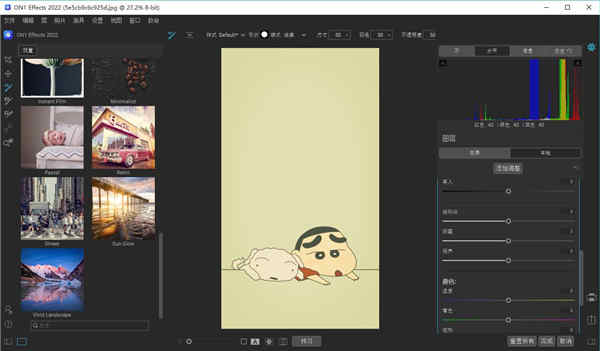
软件优势
1、几秒钟即可获得最热门的外观和样式
我们精选了数百种在整个行业中最受欢迎的外观和样式。使用它,您可以在几秒钟内获得专业的效果,而无需进行任何复杂的编辑。我们的专家团队以惊人的全新一键式预设来挑选最时尚的外观。可在Mac和Windows上运行,还可用作独立应用程序或Adobe®Lightroom®和Photoshop®的插件。
2、最佳照片效果,滤镜,LUT和预设集合
只需单击几下即可立即为任何照片设置样式并创建所需的外观。软件中包含的数百种预设,滤镜,LUT,纹理和边框可提供无限的创意选项。您可以组合,混合和自定义任何组合。流行的外观包括B&W,HDR外观,动态对比度,镜头模糊(倾斜移位),发光,电影外观,分割色调,纹理,边框等。
3、叠加效果
组合多种效果以创建任何可能的外观。包括27个可堆叠的滤镜以及数百个预设,边框和纹理。
4、创建并保存自己的预设
进行调整后,您可以保存自己的预设,以供日后快速访问。
5、插件到您的工作流程
非常适合几乎所有工作流程。使用ON1效果作为插件进行以下操作时,可以在几秒钟内获得惊人的修饰效果
6、创建任何外观或样式
您完全可以控制所做的每个编辑。您可以通过即时预览按自己的喜好拨入所有设置!
7、应用效果的完美工具
整理照片的最佳效果。ON1 Effects 2021中的工具集合非常适合选择性地应用效果和清理照片。
配置要求
- Windows 10(当前维护版本,仅限 64 位)
- Intel Core i5、Xeon 或更高版本
- 16+ GB RAM
- 1.5 GB 用于安装,SSD
- OpenGL 4.2 兼容显卡,具有 2+ GB 专用 VRAM,1920x1080分辨率
可选的应用程序集成:
最低要求:
- Photoshop CS6 及更高版本
- Photoshop Elements 14 及更高版本
- Photoshop Lightroom Classic 6 及更高版本
- Affinity Photo
- Corel Paint Shop Pro
- Capture One
推荐:
- Photoshop CC 2021
- Photoshop Elements 2020
- Photoshop Lightroom Classic CC 2021
- Affinity Photo
- Corel Paint Shop Pro
- Capture One
特别说明
提取码: d8am